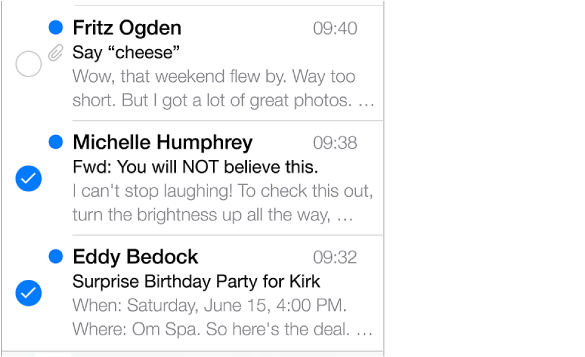
Apagar, mover ou assinalar várias mensagens: ao visualizar uma lista de mensagens, toque em Editar. Seleccione algumas mensagens e, em seguida, seleccione uma acção. Se se enganar, abane o iPhone imediatamente para desfazer a acção.
Organizar o correio com caixas de correio: toque em Editar na lista de caixas de correio para criar uma nova, para alterar o nome ou para apagar uma caixa de correio. (Algumas caixas de correio integradas não podem ser alteradas.) Há diversas caixas de correio inteligentes, como “Por ler”, que mostram mensagens de todas as contas. Toque naquelas que pretende utilizar.
Recuperar uma mensagem apagada: vá para a caixa de correio Lixo da conta em questão, abra a mensagem, toque em
 e mova a mensagem. Em alternativa, se tiver acabado de a apagar, abane o iPhone para desfazer a acção. Para ver as mensagens apagadas de todas as contas, adicione a caixa de correio Lixo. Para adicioná-la, toque em Editar na lista de caixas de correio e seleccione-a na lista.
e mova a mensagem. Em alternativa, se tiver acabado de a apagar, abane o iPhone para desfazer a acção. Para ver as mensagens apagadas de todas as contas, adicione a caixa de correio Lixo. Para adicioná-la, toque em Editar na lista de caixas de correio e seleccione-a na lista.
Arquivar em vez de apagar: em vez de apagar mensagens, pode arquivá-las para depois recuperá-las caso seja necessário. active “Caixa de correio Arquivo” em Definições > Mail, Contactos, Calendário > nome de conta > Conta > Avançadas. Para apagar uma mensagem em vez de a arquivar, toque e mantenha o dedo sobre
 e, em seguida, toque em Apagar.
e, em seguida, toque em Apagar.
Tratar de uma mensagem sem a abrir: passe o dedo para a esquerda sobre uma mensagem e, em seguida, toque em Lixo ou Arquivar. Em alternativa, toque em Mais para mover, reencaminhar, responder, assinalar, marcar como lida ou movê-la para a pasta Indesejado.
Guardar o Lixo: pode definir durante quanto tempo as mensagens apagadas devem permanecer na caixa de correio Lixo. Vá a Definições > Mail, Contactos, Calendário > nome de conta > Conta > Avançadas.